Windows 10 đã được cải tiến rất nhiều về cả chức năng và giao diện tạo hình ảnh thân thiện với người dùng, những chủ đề mặc định trên windows 10 cũng đặc sắc hơn nhưng chưa đa dạng phong phú.
Bài viết này sẽ hướng dẫn các bạn làm thế nào để thay đổi chủ đề trên windows 10.
Bước 1: Click chuột phải chọn Personalize.
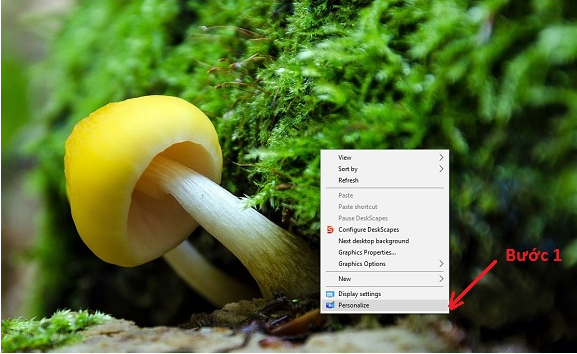 Bước 2:
Bước 2: Chọn
Themes /Theme settings.
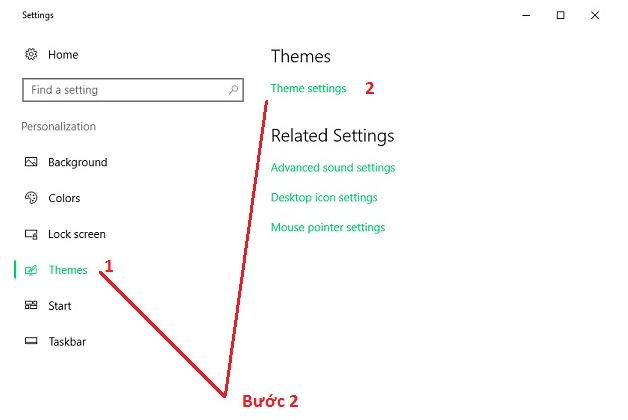 Bước 3:
Bước 3: ở trong mục
Default Themes có sẵn một số chủ đề mặc định và
My Themes là những chủ đề ta thêm vào, nếu muốn thêm chủ đề ta
Click vào
Get more themes online.
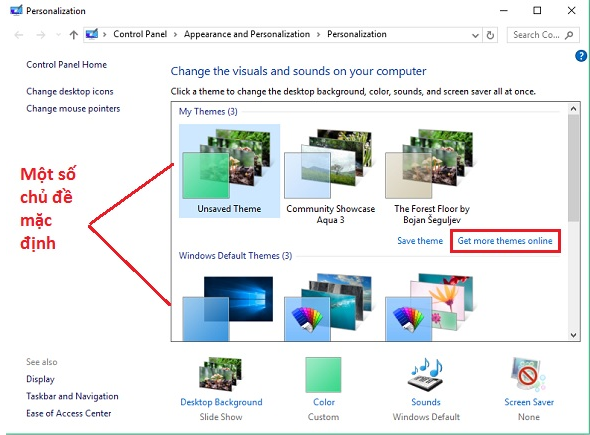 Bước 4:
Bước 4:Có rất nhiều chủ đề tại trang web này, chúng ta có thể download tùy thích và nó miễn phí.
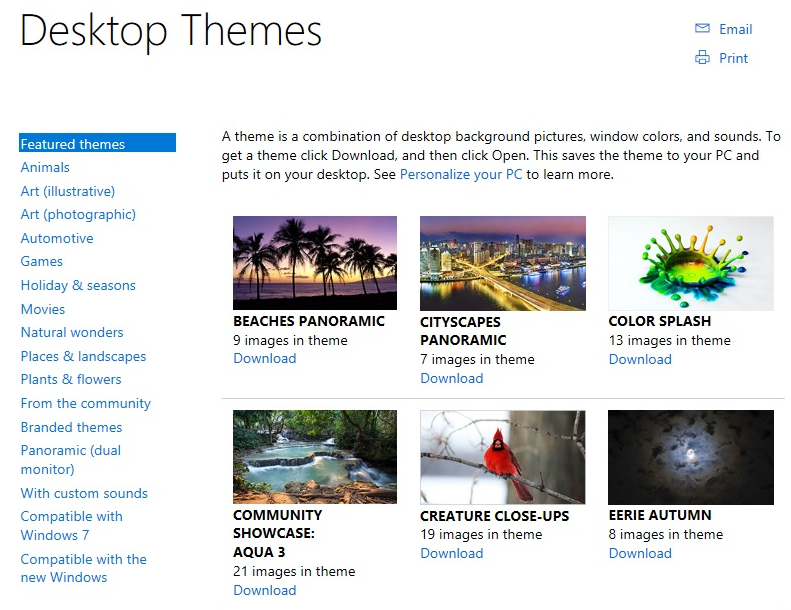 Bước 5:
Bước 5: Click
Download để tải về chủ đề yêu thích
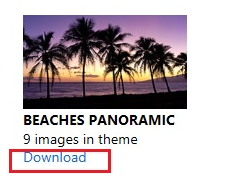 Bước 6:
Bước 6: Chọn
Save để lưu lại và đợi hoàn tất thì click
Open để mở.
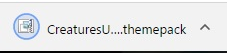 Bước 7:
Bước 7: Bây giờ trong phần
Theme settings sẽ xuất hiện chủ đề vừa tải, chỉ việc bấm vào là chuyển đổi sang Theme đó.
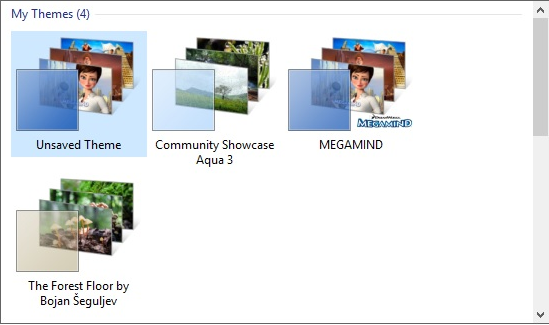 Bước 8:
Bước 8: Quay lại desktop để xem thành quả.
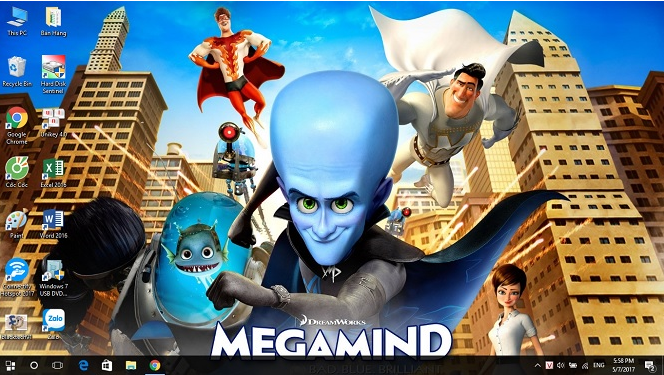
Vậy là đã hoàn thành quá trình cài đặt chủ đề cho win 10, việc cài đặt Themes cũng rất nhẹ không ảnh hưởng tới tốc độ của máy.

 Địa Chi Sửa laptop Uy Tín Nhiệt Tinh Trách Nhiệm
Bạn đang tìm kiếm địa chỉ sửa laptop uy tín trách nhiệm với giá cả phải chăng? Hãy đến với Máy Tính Trần Anh - địa chỉ được đông đảo khách hàng tin tưởng và lựa chọn hàng đầu. Tại Máy Tính Trần Anh,
Địa Chi Sửa laptop Uy Tín Nhiệt Tinh Trách Nhiệm
Bạn đang tìm kiếm địa chỉ sửa laptop uy tín trách nhiệm với giá cả phải chăng? Hãy đến với Máy Tính Trần Anh - địa chỉ được đông đảo khách hàng tin tưởng và lựa chọn hàng đầu. Tại Máy Tính Trần Anh,
 Địa Chỉ Sửa Máy Tính Uy Tín Nhất Hà Nội
Địa chỉ sửa máy tính uy tín là một vấn đề quan trọng đối với nhiều người sử dụng máy tính, đặc biệt là ở Hà Nội, nơi có nhiều cửa hàng sửa chữa máy tính khác nhau. Tuy nhiên, Máy tính Trần Anh được xe
Địa Chỉ Sửa Máy Tính Uy Tín Nhất Hà Nội
Địa chỉ sửa máy tính uy tín là một vấn đề quan trọng đối với nhiều người sử dụng máy tính, đặc biệt là ở Hà Nội, nơi có nhiều cửa hàng sửa chữa máy tính khác nhau. Tuy nhiên, Máy tính Trần Anh được xe
 Địa chỉ sửa laptop uy tín nhất Hà Nội
Bạn đang tìm kiếm một địa chỉ sửa laptop uy tín nhất tại Hà Nội? Bạn cần sửa chữa laptop để đảm bảo máy tính của mình luôn hoạt động tốt và bền bỉ? Hãy đến với Máy tính Trần Anh, đơn vị sửa laptop uy
Địa chỉ sửa laptop uy tín nhất Hà Nội
Bạn đang tìm kiếm một địa chỉ sửa laptop uy tín nhất tại Hà Nội? Bạn cần sửa chữa laptop để đảm bảo máy tính của mình luôn hoạt động tốt và bền bỉ? Hãy đến với Máy tính Trần Anh, đơn vị sửa laptop uy